Connecter / lier ses réseaux sociaux à la plateforme Geolid
Connecter et associer vos pages Facebook, Instagram, Google my Business et LinkedIn à Geolid.
En tant que client de Geolid, il est essentiel de connecter et associer vos comptes de réseaux sociaux à la plateforme pour bénéficier pleinement des fonctionnalités des modules Presence, E-réputation et Réseaux Sociaux. Cet article vous explique pourquoi et comment effectuer ces étapes.
Pourquoi connecter vos comptes de réseaux sociaux à Geolid ?
📍 Module Presence
Mise à jour des informations : En connectant vos réseaux sociaux à notre plateforme, vous permettez une synchronisation et une mise à jour efficace des informations de vos établissements sur différentes plateformes de réseaux sociaux telles que Facebook et Google my business. Cette étape garantit l’accessibilité des informations de votre établissement telles que les heures d'ouverture, l'adresse et les coordonnées.
📱 Module Réseaux Sociaux
Publication de contenu : La liaison de vos comptes de réseaux sociaux à notre plateforme vous permet de publier du contenu via le module réseaux sociaux, tel que des publications, des mises à jour et des promotions, améliorant ainsi l'engagement de votre audience.
⭐ Module E-réputation
Gestion des avis : Pour ceux qui ont souscrit au module E-réputation, cette connexion est nécessaire pour surveiller et répondre aux avis des clients, en les associant directement aux établissements correspondants.
📌 Attention : Chaque module requiert des autorisations et des accès spécifiques à vos comptes de réseaux sociaux. Ainsi, pour chaque module souscrit, vous devez autoriser notre plateforme à accéder à vos comptes avec les droits nécessaires.
Les prérequis sur chaque Réseau Social avant de le connecter à Geolid
Pour connecter une page Facebook sur la plateforme Geolid, il faut que vous soyez admin de cette page Facebook.
Pour connecter une page Instagram à la plateforme Geolid, il vous faut un compte professionnel sur Instagram + associer votre page Instagram à une page Facebook impérativement.
Pour connecter une page LinkedIn à la plateforme Geolid, il vous faut un accès super administrateur sur cette page.
Google Business Profile
Pour connecter une page Google Business profile à la plateforme Geolid, il vous faut un accès admin sur cette page.
Comment procéder ?
🔗 Connectez vos comptes de réseaux sociaux à la plateforme Geolid
1. Connectez-vous à votre plateforme Geolid.
2. Accédez à vos connexions en cliquant sur le bouton Voir mes connexions
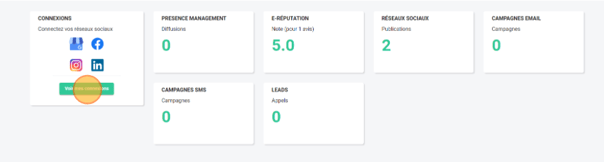
3. Sélectionnez le réseau social que vous souhaitez lier à la plateforme en cliquant sur Connecter
.png?width=602&height=253&name=Design%20sans%20titre%20(7).png)
4. Vous allez être redirigé sur l’interface du réseau social en question.
5. Suivez les instructions du réseau social choisi, pour sélectionner la page que vous souhaitez connecter à la plateforme.
.png?width=594&height=235&name=Design%20sans%20titre%20(8).png)
7. Validez les autorisations requises pour utiliser les modules choisis dans la plateforme (accepter l'ensemble des champs)
.png?width=588&height=293&name=Design%20sans%20titre%20(9).png)
8. Confirmez la connexion
9. Vérifiez que vous pouvez accéder à votre page Facebook, Instagram, LinkedIn et Google Business Profile (anciennement Google My Business) depuis la plateforme.
-1.png?width=459&height=359&name=Design%20sans%20titre%20(10)-1.png)
👉 Note : Un symbole de validation ✅ apparaîtra à côté de chaque autorisation accordée.
Maintenant que vos comptes sont connectés à la plateforme, rendez-vous dans l’onglet Liaisons. Plus que quelques clics et vous pourrez profiter pleinement de toutes les fonctionnalités des modules.
Liez les pages à vos établissements via la liaison automatique
Pour vous faire gagner du temps, notre plateforme compare le nom de votre ou vos établissements sur la plateforme avec le nom de la ou des pages que vous avez connectées (par exemple, vos pages Google ou Facebook).
Comment ça marche ?
- Si nous détectons une correspondance (un nom proche) entre votre nom d'établissement et une page de votre compte connecté, une suggestion d'association vous sera automatiquement proposée.
- Pour valider l'association suggérée, cochez la case à côté de la page proposée et cliquez sur "Valider les liaisons".
- Si vous ne cochez pas la case ou si vous videz le champ, l'association ne sera pas enregistrée et l'établissement restera non lié.
- Vous avez également la possibilité de remplacer la suggestion en recherchant et en sélectionnant une autre page de votre choix, liée à votre compte connecté, dans la liste déroulante.
Si vous ne souhaitez par réaliser vos liaisons immédiatement après la connexion, vous pouvez lier vos pages ultérieurement dans le tableau des liaisons.

Liez les pages à vos établissements manuellement
À tout moment, si votre connexion est active, vous pouvez vous rendre sur votre tableau de liaison pour lier ou modifier vos liaisons.
1. Choisissez un établissement
.png?width=611&height=118&name=Design%20sans%20titre%20(12).png)
2. Sélectionnez la page qui doit lui être associée puis cliquer sur Enregistrer
.png?width=460&height=287&name=Design%20sans%20titre%20(11).png)
📣 Lors de la liaison avec votre fiche Google, nous allons automatiquement remplir les informations du module Presence Management avec les données de votre fiche.
👉 Note : Une page peut être liée à plusieurs établissements, mais il ne peut y avoir qu'une seule page Facebook, Instagram, LinkedIn et un seul compte Google Business Profile par établissement.
Il est indispensable de connecter et de lier vos pages Facebook, Instagram et Google Business Profile pour utiliser les modules Presence, E-réputation et Réseaux Sociaux.
Notre conseil est de le faire à votre toute 1ère connexion sur la plateforme et de mettre à jour régulièrement vos connexions, et si vous avez besoin d’aide, contactez votre interlocuteur dédié.